Klonen eines gerätes, Presets – Ecler EDRIVE600 Podware User Manual
Page 54
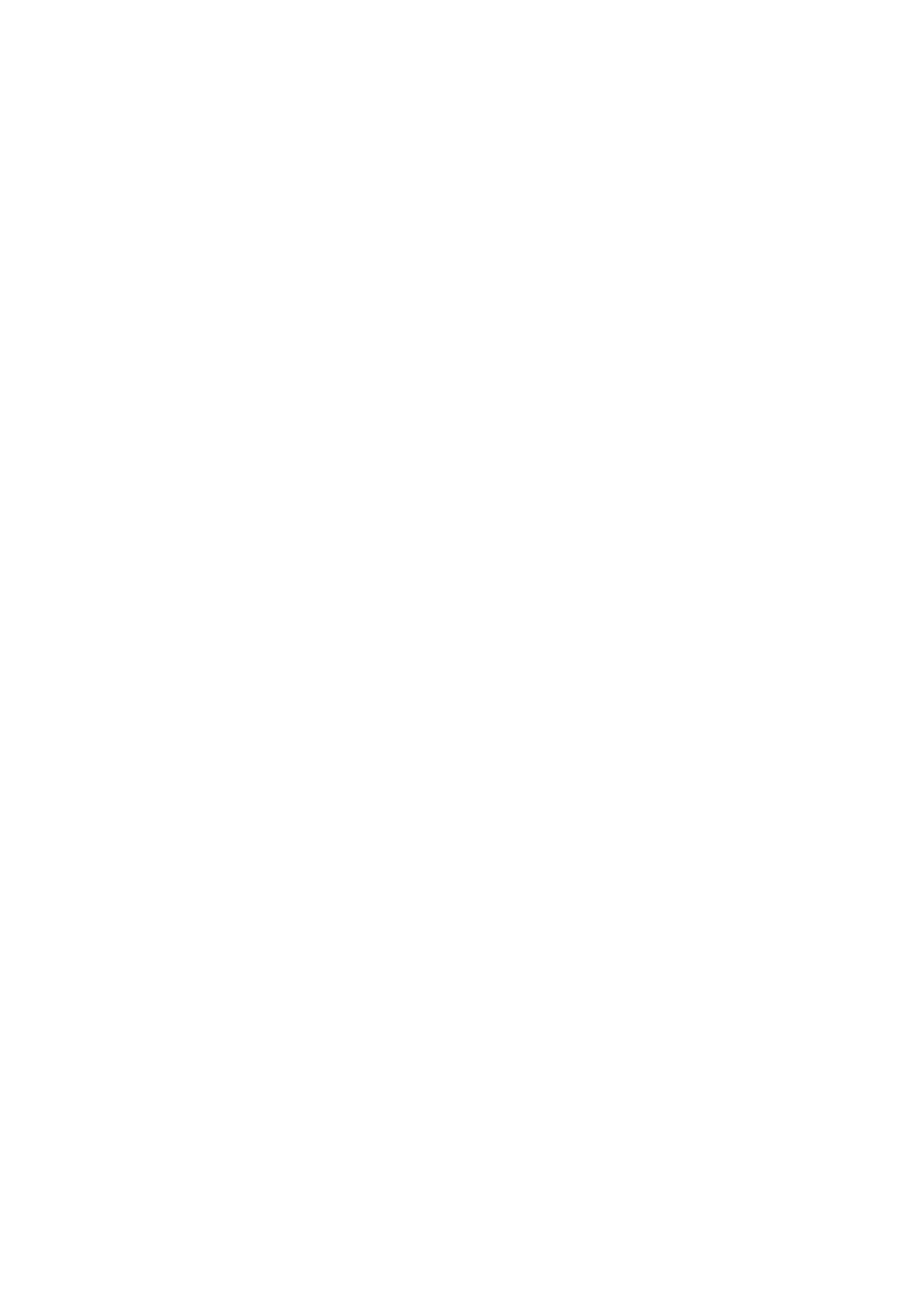
50-0169-0100 F01-08 F02-08 EDRIVE 600B EDRIVE 600 Podware.doc
54
Nach der Wahl des Befehls "Load Factory Settings" werden Sie aufgefordert, eine "Device Factory"-
Datei (Dateieindung ".dfa") zu laden. Falls ein Kontroll-Panel für das betreffende Gerät existiert, wird
dies für die Dauer des Ladevorgangs automatisch geschlossen. Der Fortschrittsbalken rechts unten im
Fenster zeigt den Abschluss der Aktion an. Danach erscheint Ihr Kontroll-Panel wieder, wenn Sie zuvor
eines geöffnet hatten.
Klonen eines Gerätes
In jedem Gerät gibt es mehrere verschiedene Kategorien von Einstellungen, die sich mittels spezieller
Dateiarten verändern lassen. So beeinflusst die gewöhnliche "Settings"-Datei (.dse) ausschließlich jene
Parameter, die unter der Kontrolle des Anwenders stehen. Zusätzliche Einstellungsänderungen können
durch das Laden von "Factory Settings" (siehe "Laden von Werkseinstellungen") herbeigeführt werden.
Zur Erstellung vollständiger Geräteduplikate mit in jeder Hinsicht identischen Einstellungen ist jedoch nur
die Klonfunktion geeignet. Wählen Sie zunächst das zu klonende Gerät aus (siehe "Das ausgewählte
Device") und wählen Sie dann im "File"-Menü die Option "Save Device Clone".
Sie werden nun aufgefordert, für die zu sichernde "Device Clone"-Datei (Dateiendung ".dcl") einen
Dateinamen anzugeben. Falls ein Kontroll-Panel für das betreffende Gerät existiert, wird dies für die
Dauer des Speichervorgangs automatisch geschlossen. Der Fortschrittsbalken rechts unten im Fenster
zeigt den Abschluss der Aktion an. Danach erscheint Ihr Kontroll-Panel wieder, wenn Sie zuvor eines
geöffnet hatten.
Bestimmen Sie nun das Gerät, in das die Klon-Daten übertragen werden sollen (das Geräteduplikat) und
wählen Sie dann im "File"-Menü die Option "Open Device Clone". Wählen Sie die zu übertragende
".dcl"-Datei aus. Nach Abschluss des Vorgangs haben Sie zwei Devices mit völlig identischen
Einstellungen vorliegen.
Damit die ganze Prozedur Sinn macht, müssen die beiden Geräte natürlich vom selben Typ sein.
Presets
Einige Geräte bieten Presets (Voreinstellungen) an, die über den Preset-Dialog in deren Kontroll-Panels
verwaltet werden. Zum Abrufen eines Presets klicken Sie auf den Pfeil im "Recall"-Drop-Down-
Auswahlmenü, navigieren zum gewünschten Preset und klicken es an. Zum Speichern eines Presets
klicken Sie den "Speichern"-Button an und folgen den Anweisungen im Speichern-Dialogfenster. Um ein
Preset zu löschen, klicken Sie den "Arrange"-Button an, wählen das zu löschende Preset aus und
klicken auf "Delete".
Diese Aktionen finden nicht nur im entsprechenden Kontroll-Panel in PodWare statt, sondern werden
auch in dem betreffenden Gerät wirksam, falls es online ist.
Zur Beachtung: Bei einigen Geräten werden die "Presets" als "Voices" bezeichnet.
Nähere Informationen hierzu enthalten die Device-Hilfen, die durch Anklicken des "?"-Zeichens in der
Toolbar der Kontroll-Panels der einzelnen Geräte möglicherweise abrufbar sind.
